روش های رفع ارور DNS Server isn’t Responding:
- ریست کردن کامپیوتر
- رفرش کردن صفحه
- بررسی آدرس سایت
- تغییر دیوایس( از دستگاه دیگری استفاده کنید)
- خاموش کردن فیلتر شکن
- پاک کردن کش
- تغییر سرور
- تغییر آدرس IP سیستم (ریستNetwork Configuration )
- حل مشکل باز نشدن سایت های داخلی با ثبت dns
- بررسی Local hosts
- آپدیت مرورگر کروم اندروید
آیا میدانید برای رفع خطای DNS_PROBE_FINISHED_NXDOMAIN در مرورگر کروم چه اقداماتی باید انجام دهید؟ آیا برای شما هم پیش آمده است که با کلیک بر روی یک لینک یا ورود به سایت با این خطا مواجه شوید؟ اگر شما هم بارها این خطا را مشاهده کرده اما روشهای رفع مشکل DNS_PROBE_FINISHED_NXDOMAIN را نمیدانید به شما پیشنهاد میکنیم تا انتهای این مطلب با رایانه کمک همراه باشید.
همچنین میتوانید برای یادگیری علت مشکلات رایج کامپیوتری و روشهای رفع آن نیز به سایت آموزشی رایانه کمک مراجعه نمایید.
✴️✴️ رفع مشکلات شبکه و اینترنت با کارشناسان فنی رایانه کمک : ☎️از طریق تلفن ثابت 9099071540 و 📱 از طریق موبایل 0217129

آنچه در این مقاله میخوانید
✅سرور DNS چیست؟
✅خطای DNS server isn’t responding چیست؟
✅علت نمایش ارور dns_probe_finished_nxdomain
✅12 روش رفع خطای dns_probe_finished_nxdomain در کروم
✅1 .رفع ارور DNS Server isn’t Respondingبا ریست کردن کامپیوتر
✅2 . رفع مشکل DNS_PROBE_FINISHED_NXDOMAIN با بررسی آدرس سایت
✅3 . نحوه رفع خطای DNS_PROBE_FINISHED_NXDOMAIN با رفرش کردن صفحه
✅4 . از دستگاه دیگری استفاده کنید
✅5 . روشن بودن فیلتر شکن، علت نمایش خطای DNS_PROBE_FINISHED_NXDOMAIN در ویندوز
✅6 . رفع باز نشدن صفحه سایت در مرورگر با پاک کردن کش
✅7 . پاک کردن کش DNS
✅8 . تغییر سرور DNS
✅9 . تغییر آدرس IP سیستم برای رفع مشکل باز نشدن وب سایت در کامپیوترو لپ تاپ
✅10 . بررسی Local hosts برای رفع مشکل نشان ندادن صفحه سایت
✅11 . ریست Chrome Flagsبرای رفع مشکل باز نشدن سایت
✅12 . فعال کردن secure dns در مرورگر کروم
✅رفع خطای dns_probe_finished_nxdomain در اندروید
✅پاک کردن کش مرورگر اندروید
✅تغییر تنظیمات DNS
✅پاسخ به سوالات متداول کاربران در رابطه با خطای DNS Server not Responding
✅حل مشکل باز نشدن سایت های داخلی با ثبت dns
✅سخن پایانی
سرور DNS چیست؟
قبل از اینکه به آموزش رفع خطای DNS Server Not Responding بپردازیم کمی درمورد DNS شرح بدهیم. DNS” نام مخفف “Domain Name System” است. یک سرور DNS به رایانه کمک می کند تا یک نام دامنه را به آدرس IP تجزیه کند ، سپس می تواند با استفاده از آن شما را به مقصد برساند. با آشنایی با تنظیمات DNS می توانید در صورت خطای dns آن را رفع کنید. برای اطلاعات بیشتر مقاله DNS چیست؟ رو از دست ندید.
خطای DNS server isn’t responding چیست؟
خطای DNS server isn’t responding یکی از رایج ترین خطا هایی است که از دسترسی کاربران به اینترنت جلوگیری می کند و یا باعث قطع شدن اینترنت می شود. همانطور که در تعریف dns گفتیم DNS یک سیستم نامگذاری است که نام دامنه ها را می گیرد و آنها را به آدرس های عددی IP تبدیل می کند. اساساً، سرورهای DNS به عنوان مترجم عمل می کنند.
هنگامی که یک آدرس وب را به مرورگر خود وارد می کنید، آدرس از روتر شما به یک سرور DNS هدایت شده و به عنوان آدرس IP بازگردانده می شود. اما اگر سرور DNS نتواند به درستی این روند تبدیل نام را به پایان برساند، نتیجه نهایی معمولاً پیامی است که نشان می دهد که به قطع اتصال سرور DNS مربوط می شود. برای حل مشکل DNS لازم است مواردی را بررسی و تنظیم کنید که در ادامه مقاله شرح می دهیم.
بیشتر بخوانید: آموزش تغییر و تنظیم dns روی ویندوز، مک، اندروید و آیفون
علت نمایش ارور dns_probe_finished_nxdomain
اگر شما هم جزء کاربران کروم هستید احتمالا بارها در زمان ورود به سایتهای مختلف این خطا را مشاهده کرده اید، در واقع ترجمه dns_probe_finished_nxdomain از انگلیسی به فارسی به معنای عدم برقراری ارتباط دستگاه شما با سایت مورد نظر میباشد. یعنی زمانی که DNS (Domain Name System) قادر به پیدا کردن IP آدرسهای مربوط به سایت نباشد این ارور در مرورگر کروم به کاربران نمایش داده میشود.
البته این خطا که به دلیل اختلال در dns به کاربر نمایش داده میشود، ممکن است در مرورگرهای (browser) مختلف به شکلهای متفاوتی باشد، بعنوان مثال ارور This site can’t be reached نیز همین معنا را ممکن است بدهد. اگر از مرورگر فایرفاکس (firefox) استفاده میکنید خطای مذکور را با عنوان Hmm. We’re having trouble finding that site مشاهده خواهید کرد، و اگر کاربر مرورگر Safari هستید این خطا با عنوان Safari Can’t Find the Server به شما نمایش داده خواهد شد.
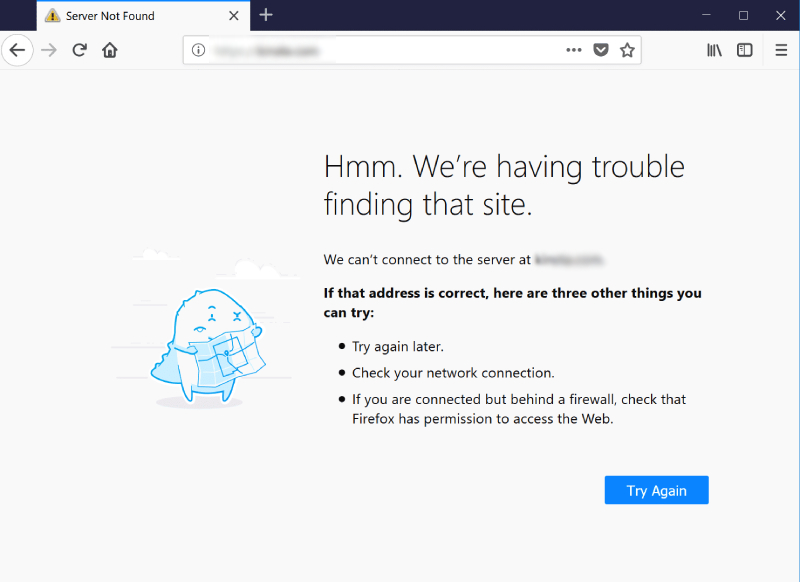
12 روش رفع خطای dns_probe_finished_nxdomain در کروم
همانطور که پیشتر اشاره کردیم روشهای ساده ای برای رفع مشکلDns probe finished nxdomain وجود دارد که در ادامه به آنها پرداخته ایم.
📌پیشنهاد مطلب: می توانید برای رفع خطای Service Unavailable 503 مقاله مربوطه را بخوانید و آموزش های داده شده را یاد بگیرید.
1.رفع ارور DNS Server isn’t Respondingبا ریست کردن کامپیوتر
بهتر است قبل از هر اقدامی یکبار سیستم خود را ریستارت (Restart) کنید، گاهی اوقات با یک ریستارت ساده مشکل برطرف خواهد شد. بهتر است مودم خود را نیز یکبار روشن و خاموش کرده و مشکل را بررسی نمایید.
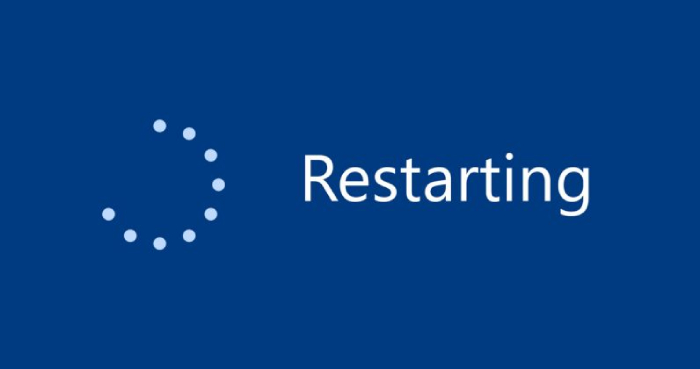
2 .رفع مشکل DNS_PROBE_FINISHED_NXDOMAIN با بررسی آدرس سایت
اگر با ریستارت سیستم مشکل برطرف نشد، آدرس سایت را با دقت بررسی کنید، گاهی اوقات ممکن است به دلیل تایپ اشتباه آدرس این مشکل به وجود آید توجه داشته باشید چنانچه با کلیک بر روی لینکی از سایت، این ارور را مشاهده کرده اید نیز از صحیح بودن آدرس لینک درج شده مطمئن شوید.
تا الان شده وقتی میخوای وارد سایت خاصی بشی با ارور this site cant be reached بهت نشون بده؟ میدونی چطوری مشکل this site cant be reached رو برطرف کنید؟
3 . نحوه رفع خطای DNS_PROBE_FINISHED_NXDOMAIN با رفرش کردن صفحه
در صورتیکه از صحیح بودن نام دامنه مطمئن هستید، بر روی گزینه ی Reload یا Try again که به رنگ آبی و در پایین صفحه ی ارور قرار دارد کلیک کنید.
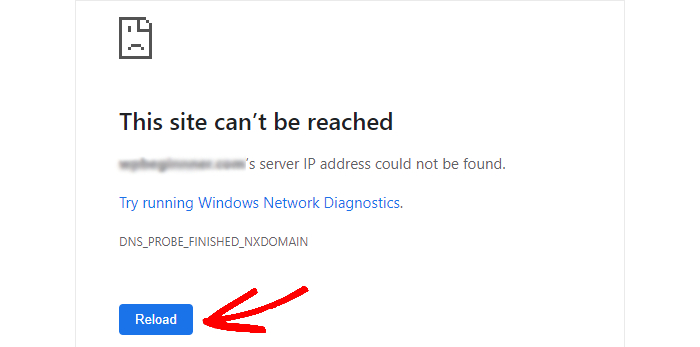
4 . حل مشکل دی ان اس ویندوز با تغییر دیوایس
روش دیگری که برای رفع خطای DNS_PROBE_FINISHED_NXDOMAINمیتوانید از آن استفاده نمایید بکارگیری یک دستگاه یا شبکه ی وایفای دیگر است. بهتر است سایت مربوطه را در دستگاه دیگری مانند گوشی همراه باز کنید اگر مشکل همچنان وجود داشت به احتمال زیاد سایت down شده است. در صورتیکه صاحب سایت هستید بهتر است در صورت مشاهده ی خطای Dns_probe_finished_nxdomain ،مشکل را از طریق هاست و سرور سایت پیگیری کنید.
اما در صورتیکه خطای مربوطه با باز کردن سایت در دستگاه دیگری مشاهده نکرده اید از روشهایی که در ادامه آورده شده است به جهت رفع مشکل استفاده کنید.
تا الان شده داخل کروم یهویی صفحات که باز کردید بسته بشه؟ میدونی چطور میتونید این مشکل رو برطرف کنید آموزش رفع مشکل بسته شدن ناگهانی کروم
5 . خاموش کردن فیلتر شکن، رفع خطای DNS_PROBE_FINISHED_NXDOMAIN در ویندوز
بهتر است برای رفع این خطا یکبار فیلترشکن و vpn را غیرفعال کرده و مشکل را بررسی کنید، گاهی اوقات فعال بودن فیلترشکن سبب بروز این خطا خواهد شد.
همچنین بهتر است از روش ذیل پروکسی کروم را نیز غیرفعال نمایید:
- مرورگر کروم را اجرا کنید.
- بر روی آیکون سه نقطه در بالای صفحه کلیک کرده و به بخش Settings وارد شوید.
- در صفحه ی نمایش داده شده جهت دسترسی به تنظیمات بیشتر گوگل کروم بر روی گزینه ی Show advanced settings کلیک نمایید.
- در این مرحله با انتخاب دکمه ی Change proxy settings میتوانید به تنظیمات پروکسی دسترسی پیدا کنید.
- اکنون پنجره ای با نام Internet Properties به شما نمایش داده میشود. به تب Advanced بروید.
- حال گزینه ی Restore advanced settings را انتخاب کرده و بعد از آن بر روی گزینه ی Reset کلیک کنید.
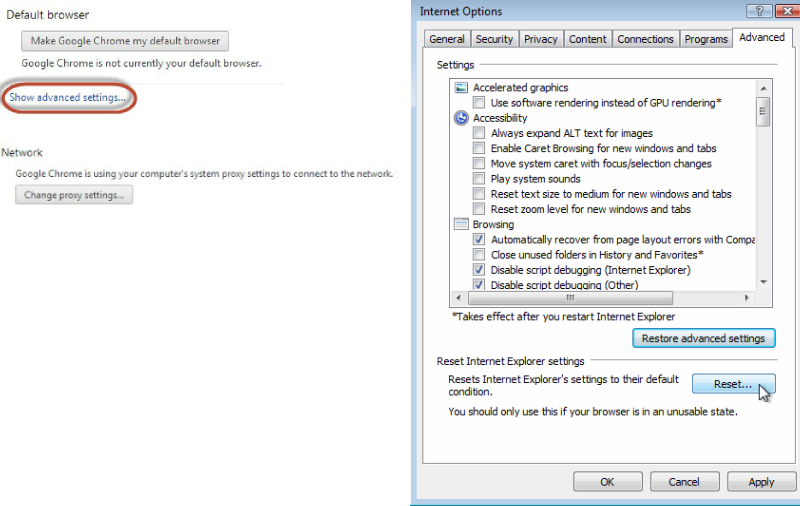
- در پنجره ی جدید تیک گزینه ی Delete Personal Settings را فعال کرده و بعد گزینه ی Reset را انتخاب نمایید.

6 . رفع باز نشدن صفحه سایت در مرورگر با پاک کردن کش
برای پاک کردن کش مرورگر کروم باید مراحل ذیل را به ترتیب انجام دهید:
- ابتدا مرورگر Chrome را اجرا کنید.
- بر روی آیکون سه نقطه در بالای صفحه کلیک کرده یا دکمه های ترکیبی (ALT+ E) را از روی کیبورد بفشارید.
- در منوی باز شده بر روی گزینه ی Settings کلیک کنید.
- با ورود به صفحه ی تنظیمات مرورگر کروم در بخش جستجو عبارت cache را وارد کنید.
- حال به بخش Clear Browsing Data وارد شوید.
- لازم به ذکر است با وارد کردن آدرس Chrome://Settings/ClearBrowsingData میتوانید بصورت مستقیم به صفحه ی مربوطه دسترسی داشته باشید.
- در صفحه ی پیشروی میتوانید زمان مورد نظر برای حذف کش مرورگر را انتخاب کنید.
- در کادر مقابل Time Range گزینه ی All time را انتخاب نمایید.
- در این مرحله باید تیک گزینه ی Cached images and files را فعال نمایید.
- در آخر با انتخاب دکمه ی CLEARE DATA کش مرورگر پاک خواهد شد.
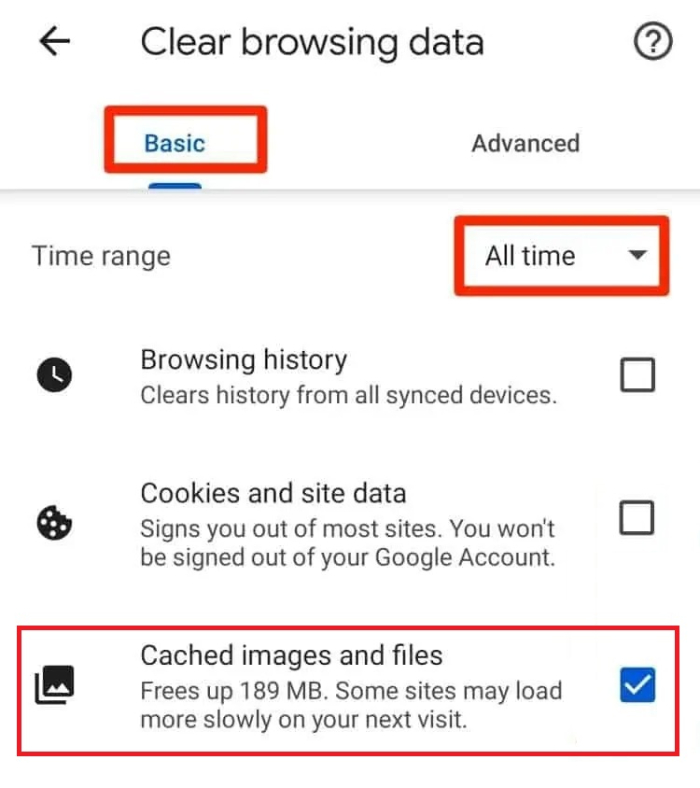
تا حالا برات سوال پیش اومده چگونه unknown sources را فعال کنیم؟
7 . حل مشکل دی ان اس ویندوز با حذف کش
همانطور که میدانید سیستمهای کامپیوتری اطلاعات آیپی سایتهایی که کاربر به آن ها مراجعه میکند را ذخیره خواهد کرد، به همین دلیل ممکن است در زمان تغییر IP آدرس سرور خطای dns_probe_finished_nxdomain مشاهده شود. برای حذف کشDNS سیستم باید به طریق ذیل عمل کنید:
- ابتدا از طریق منوی استارت ویندوز، عبارتCommand Prompt را جستجو کنید.
- میتوانید با فشردن کلیدهای ترکیبی Win+R نیز به این پنجره دسترسی داشته باشید.
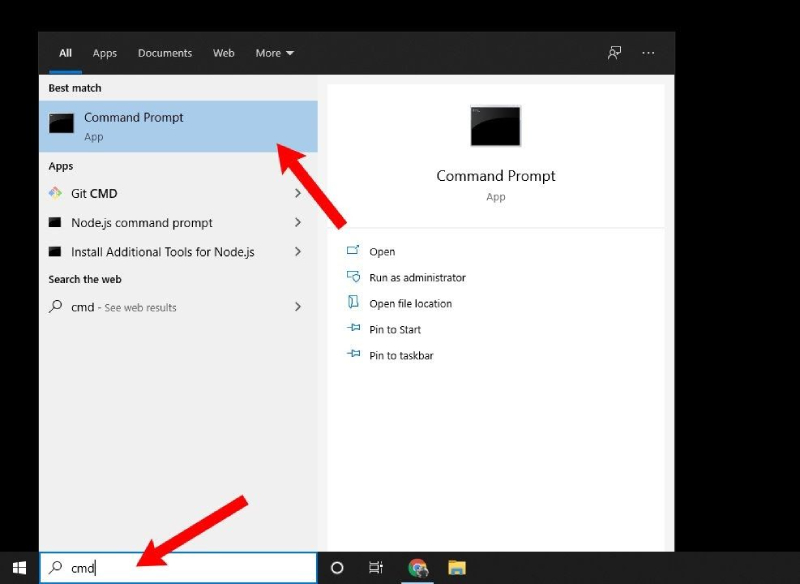
پیشنهاد مطلب بیشتر: آشنایی و رفع انواع خطای بلو اسکرین
- لازم است در صفحه ی مربوطه عبارت ipconfig/flushdns را وارد کرده و کلید اینتر را بفشارید.
- بعد از مشاهده ی پیغام موفقیت (success) آدرس مربوطه را بار دیگر در مرورگر وارد کرده و خطا را بررسی کنید.
✴️✴️ تماس با پشتیبان رایانه کمک برای رفع مشکلات و سوالات ویندوزی : ☎️از طریق تلفن ثابت 9099071540 و 📱 از طریق موبایل 0217129
8 . حل مشکل dns در ویندوز 7،8،10 و 11 با تغییر سرور
یکی دیگر از روش های حل مشکل دی ان اس ویندوز این است که به کل سرور را تغییر دهید.
اگر همچنان با ورود به سایت مورد نظر ارور Dns_probe_finished_nxdomain را مشاهده میکنید، بهتر است سرور DNS را تغییر دهید. استفاده از سرورهای DNS عمومی به طریق ذیل میتواند باعث رفع این خطا شود.
- به کنترل پنل سیستم خود مراجعه کنید.
- بر روی آیکون network and internet کلیک کنید.
- به بخش Network and Sharing Center وارد شوید.
- حال گزینه ی Change adapter settings را انتخاب نمایید.
- بر روی اینترنت فعال خود راست کلیک کرده و گزینه ی Properties را انتخاب کنید.
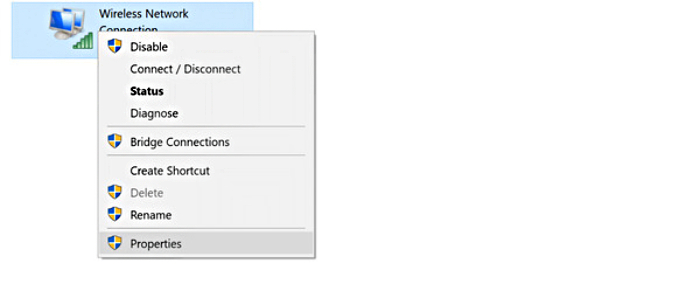
- در این مرحله باید بر روی Internet Protocol Version 4 (TCP/IPv4) کلیک کرده و گزینه ی properties را انتخاب نمایید.
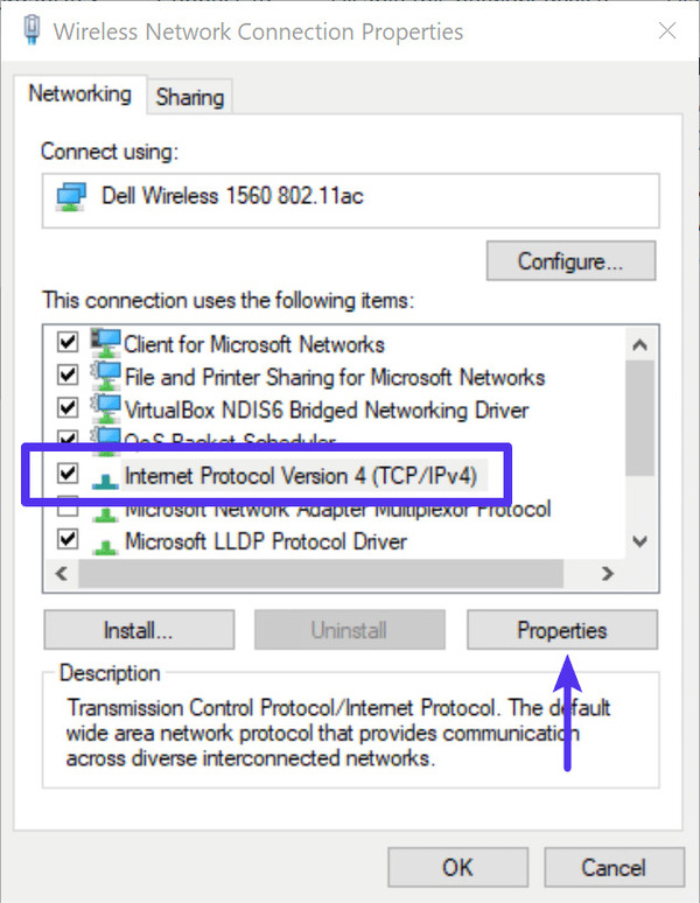
- در صفحه ی جدید تیک گزینه ی Use the following DNS server addresses را فعال کنید.
- حال باید در کادر مقابل Preferred DNS server اعداد 8.8.8.8 و در کادر مقابل Alternative DNS server نیز اعداد 8.8.4.4 را وارد کرده و بعد از ذخیره ی تغییرات مشکل را بررسی کنید.
9 . تغییر آدرس IP سیستم برای رفع ارور DNS_PROBE_FINISHED_NXDOMAIN
روش دیگری که میتوانید برای رفع خطای DNS_PROBE_FINISHED_NXDOMAINددر کامپیوتر و لپ تاپ به کار بگیرید ریستNetwork Configuration میباشد. میتوانید با آزاد سازی و ایجاد دوباره ی آیپی سیستم خود به طریق ذیل مشکل را برطرف کنید.
ابتدا از طریق منوی استارت ویندوز، عبارت Command Prompt را جستجو کنید.
حال دستورات ذیل را به ترتیب وارد کنید.
- ipconfig /release
- ipconfig /flushdns
- ipconfig /renew
لازم به ذکر است بعد از وارد کردن هر دستور باید دکمه ی Enter را از روی کیبورد بفشارید.
10 . بررسی Local hosts برای رفع مشکل نشان ندادن صفحه سایت
- اگر از ویندوز استفادده میکنید، عبارت Notepad را از منوی استارت جستجو کرده و با راست کلیک بر روی آیکون مربوطه گزینه ی Run as administrator را انتخاب کنید.
- در سیستم خود به درایو C رفته و مسیر Windows\System32\drivers\etc\ را طی کنید.
- در صفحه ی جدید فایلی که با نام Hosts است را باز کنید.
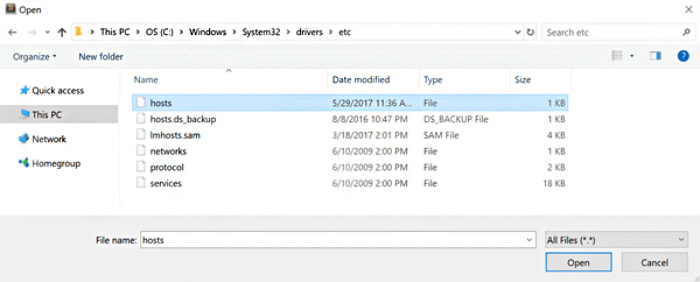
- در این مرحله باید بررسی کنید که آیا وبسایتی که در باز کردن آن با خطا روبه رو شده اید در این فهرست قرار دارد یا خیر.
- چنانچه آدرس مربوطه در این فایل قرار داشت باید آن را حذف نمایید.
11 . ریست Chrome Flagsبرای رفع مشکل باز نشدن سایت
روش دیگری که برای رفع ارور dns_probe_finished_nxdomain به کار میرود ریست Chrome Flags میباشد، برای استفاده از این روش مراحل ذیل را انجام دهید.
- مرورگر کروم را اجرا کنید.
- در بخش مربوط به نوار آدرس عبارت chrome://flags را وارد نمایید.
- حال گزینه ی Reset all to default را انتخاب کرده و برای بررسی مشکل مرورگر را بار دیگر اجرا کنید.
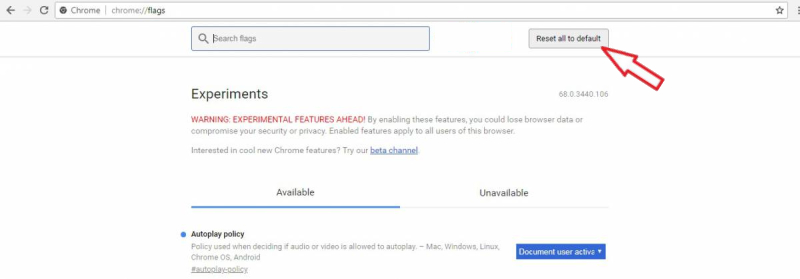
12 . فعال کردن secure dns در مرورگر کروم کامپیوتر و موبایل
جهت فعال کردن secure dns در کروم مراحل ذیل را به ترتیب انجام دهید:
- ابتدا مرورگر کروم را اجرا کنید.
- حال بر روی آیکون سه نقطه در بالای صفحه کلیک کنید.
- به بخش Settings (تنظیمات) مرورگر کروم وارد شوید.
- از پنل سمت چپ بر روی گزینه ی Privacy and security (حریم خصوصی و امنیت) کلیک کنید.
- حال در صفحه ی باز شده گزینه ی security (امنیت) را انتخاب نمایید.
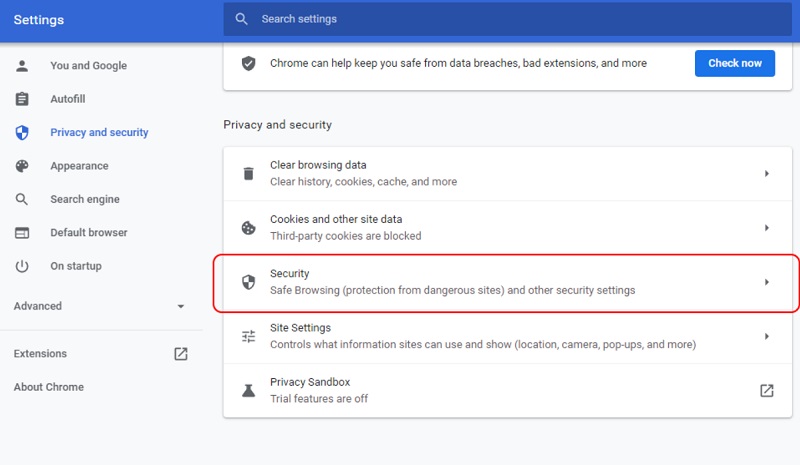
- در این مرحله باید از بخش Advanced (پیشرفته) تیک گزینه ی Use secure DNS را فعال کنید.
- حال میتوانید از منوی کشویی نمایش داده شده، DNS مرورگر کروم را فعال کنید. همچنین میتوانید مشخص نمایید که قصد دارید از کدام سرور DNS استفاده کنید. بهتر است این بخش را بر روی گزینه ی cloud flare قرار دهید.
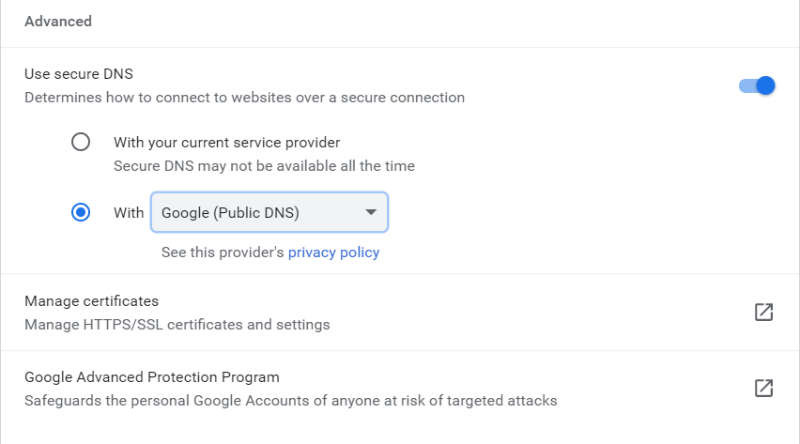
- با این روش توانسته اید secure dns را در مرورگر کروم فعال کنید.
دوست داری حرف های که میزنی تبدیل به متن بشه؟ گوگل این امکان رو داره که راحت فرایند تبدیل کفتار به نوشتار انجام بدید.
رفع خطای dns_probe_finished_nxdomain در اندروید
اگر در زمان ورود به سایتی با ارور dns_probe_finished_nxdomain در گوشی اندرویدی مواجه شده اید میتوانید اقدامات ذیل را انجام دهید:
آپدیت مرورگر کروم اندروید
در قدم اول میتوانید برای رفع مشکل به گوگل پلی مراجعه کرده و با جستجوی Google Chrome برای بروز رسانی مرورگر اقدام کنید.
پاک کردن کش مرورگر اندروید
یکیدیگر از بهترین روشها برای رفع مشکل dns_probe_finished_no_internet در اندروید پاک کردن کش مرورگر به طریق ذیل می باشد:
- مرورگر کروم را اجرا کنید.
- بر روی آیکون سه نقطه ضربه بزنید.
- از طریق بخش Settings گزینه ی Clear Browsing Data را انتخاب کنید.
- حال از طریق مسیر Storage > Apps > Google Chrome گزینه ی Free up space را انتخاب کرده و بر روی OK ضربه بزنید.
- لازم به ذکر است این روش را میتوانید برای رفع خطای 404 در گوشی اندروید نیز به کار بگیرید.
✴️✴️ تماس با پشتیبان رایانه کمک برای رفع مشکلات و سوالات ویندوزی : ☎️از طریق تلفن ثابت 9099071540 و 📱 از طریق موبایل 0217129
تغییر تنظیمات DNS در گوشی و تلفن همراه
روش دیگری که میتوانید برای رفع ارور Dns_probe_finished_nxdomain اندروید استفاده کنید تغییر تنظیمات DNS از طریق مسیر Network and Internet << Settings و انتخاب گزینه ی Modify network میباشد.
شما باید در صفحه ی باز شده از بخش Advanced گزینه ی Static را انتخاب کرده و در بخش DNS بعد از وارد کردن اعداد ذیل تغییرات را ذخیره کنید.
DNS1: 8.8.8.8
DNS2: 8.8.4.4
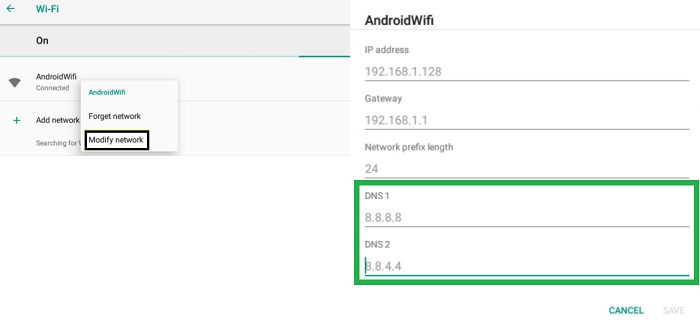
از آنجایی که باز نشدن سایتهای https در اندروید یکیدیگر از مشکلات کاربران گوشیهای اندرویدی است میتوانید برای حل مشکل https در گوگل کروم اندروید به مقاله ی "رفع مشکل باز نکردن سایت های https" مراجعه کنید، در مقاله ی مذکور تمامی روشهای رفع این مشکل به صورت مرحله به مرحله توضیح داده شده است.
حل مشکل باز نشدن سایت های داخلی با ثبت dns
مشکل باز نشدن برخی از سایت ها را می توان با ثبت DNS حل کرد. در واقع تغییر dns اینترنت به شما کمک می کند از سرورهای دیگری در دنیا ، درخواست باز شدن دامنه (سایت) مورد نظر را دهید. وقتی اینترنت ملی فعال می شوند برخی سیستم ها دچار اختلال می شوند حتی سایت های داخلی نیز ممکن است باز نشوند. DNS سیستم را بر روی دی ان اس داخلی تنظیم می کنیم. نمونه از دی ان اس داخلی به شرح ذیل می باشد که در این مواقع به شما کمک میکند.
آدرس آی پی DNS سرور های داخلی ایران :
DNS مخابرات:
۲۱۷.۲۱۸.۱۲۷.۱۲۷
آسیا تک :
194.36.174.161
178.22.122.100
پارس آنلاین :
91.99.101.12
پیشگامان :
5.202.100.101
رسانه پرداز سپاهان :
185.186.242.161
دانشگاه تهران علوم پزشکی :
194.225.62.80
داده گستر عصر نوین :
46.224.1.42

پاسخ به سوالات متداول کاربران در رابطه با خطای DNS Server not Responding
در این قسمت به تعدادی از سوالات کاربران در رابطه با حل ارور DNS پاسخ خواهیم داد. کارشناسان مجرب و متخصص رایانه کمک برای ارائه خدمات کامپیوتری خود از طریق تماس تلفنی و پاسخگویی آنلاین به صورت شبانه روزی آماده پاسخگویی به سوالات شما عزیزان هستند
شما می توانید برای دریافت پاسخ سوال های خود از طریق تلفن های ثابت با شماره 9099071540 و از طریق موبایل با شماره 0217129 با کارشناسان رایانه کمک در ارتباط باشید.
دی ان اس DNS چیست؟
- DNS” نام مخفف “Domain Name System” است. یک سرور DNS به رایانه شما کمک می کند تا یک نام دامنه را به آدرس IP تجزیه کند ، سپس می تواند با استفاده از آن شما را به مقصد برساند.
دوست داری بدون کندی سرعت به اینترنت آزاد و بدون فیلتر دسترسی داشته باشی؟ پیشنهاد میکنم مطلب بهترین DNS های رایگان رو از دست ندید ...!
خطای DNS_PROBE_FINISHED_NXDOMAIN به چه دلیل رخ می دهد؟
- این خطا به دلایل مختلفی از جمله نصب یک برنامه ضد ویروس تهاجمی، مشکلات روتر، خرابی درایور، مشکلات ارائه دهنده DNS و موارد مشابه رخ میدهد.
برای اصلاح سرور dns به کدوم قسمت سیستم برم؟
- کافیست به قسمت Run Box بروید. با فشار دادن همزمان کلید ویندوز +R این پنجره برای شما باز می شود.

سخن پایانی
ما در این مقاله سعی کردیم به معرفی کاربردیترین روشها برای رفع خطای DNS_PROBE_FINISHED_NXDOMAIN بپردازیم، امیدواریم مطالب ارائه شده مورد استفاده ی شما کاربران گرامی قرار گرفته باشد. چنانچه بعد از مطالعه ی این مقاله موفق به رفع خطای مربوطه نشده اید میتوانید از طریق شماره های 9099071540 یا 0217129 با کارشناسان فنی رایانه کمک در تماس بوده و از آنها مشاوره ی اینترنتی یا تلفنی دریافت نمایید.
همچنین میتوانید برای مشاهده ی جدیدترین اخبار تکنولوژی و آموزشهای کاربردی صفحه اینستاگرام رایانه کمک را دنبال کنید.